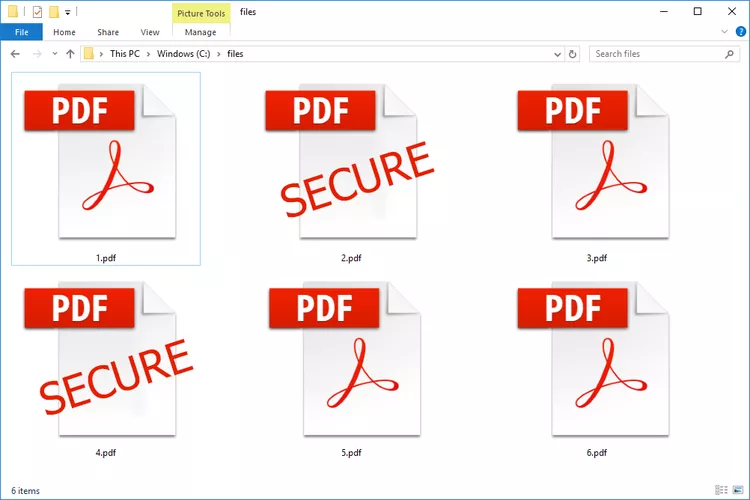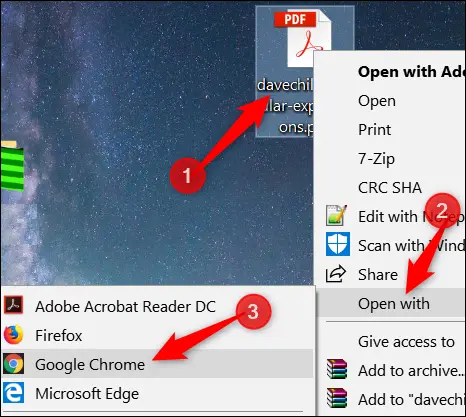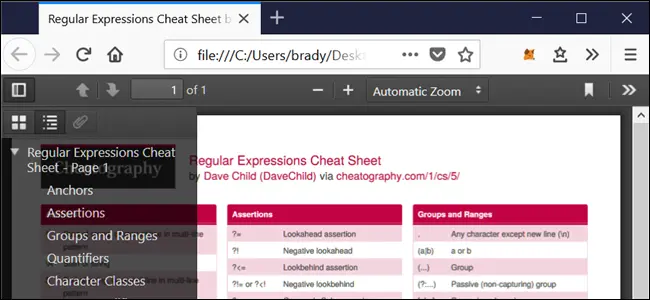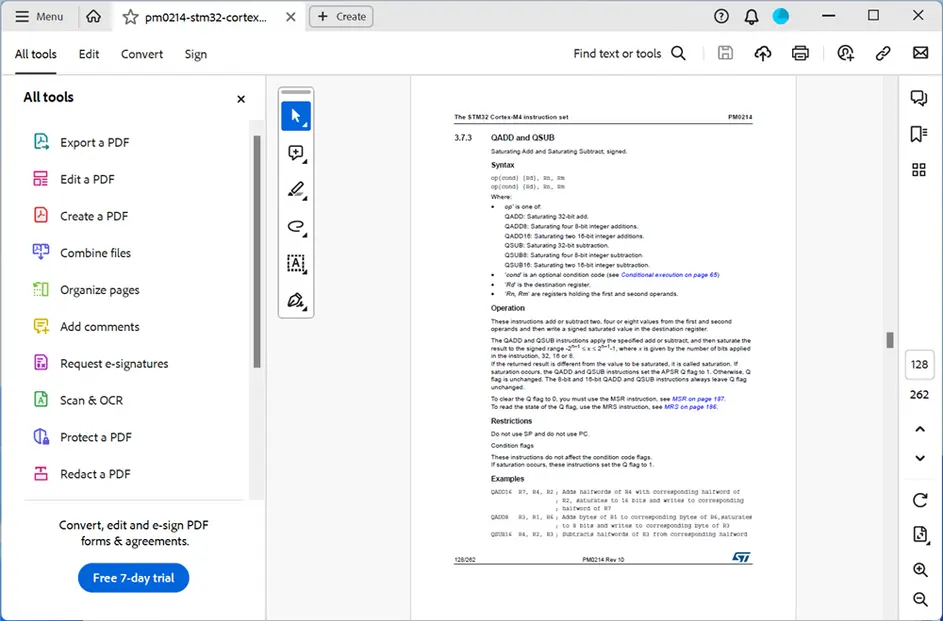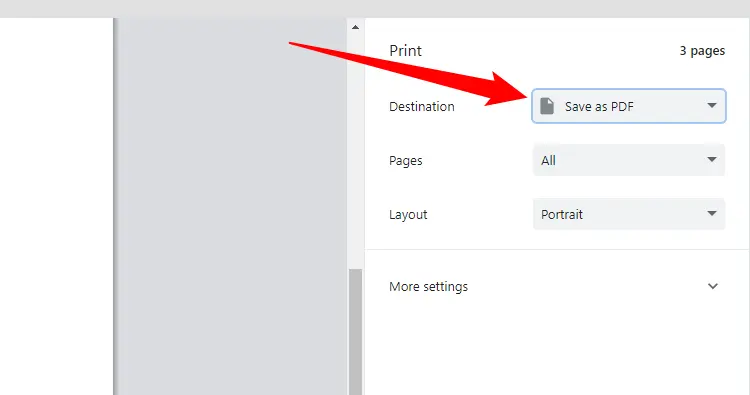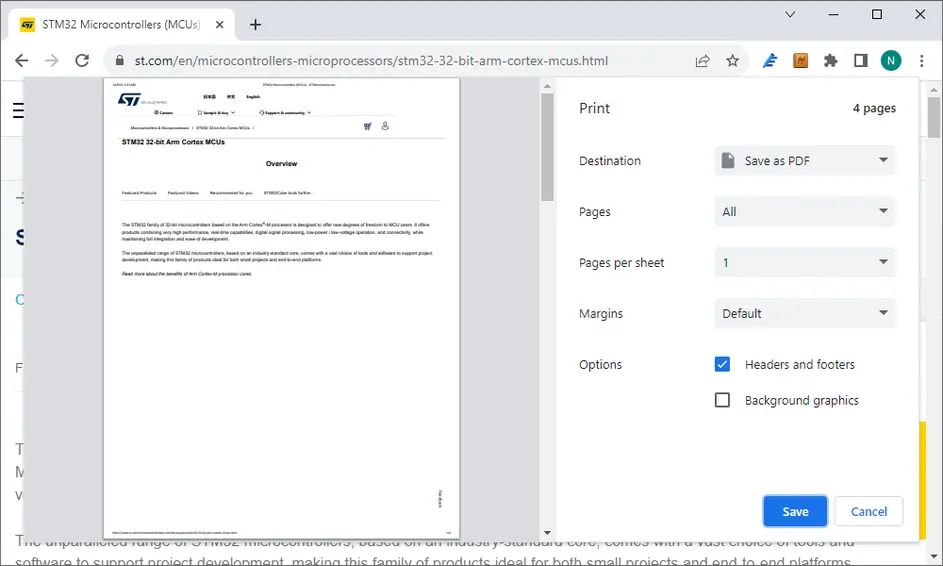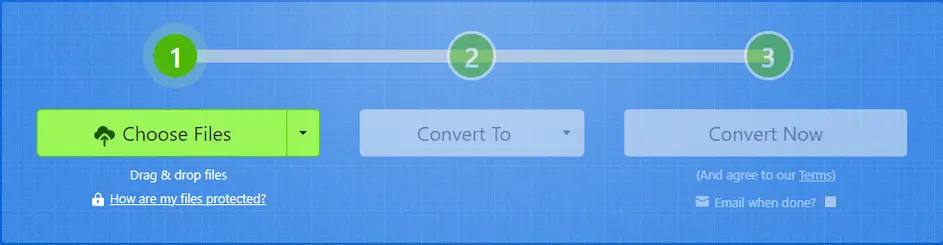شاید تاکنون فایل با پسوند PDF دیده باشید و برایتان سوال شده باشد که پی دی اف مخفف چیست؟ یا چرا بسیاری از افراد به جای ارسال فایل Word و Excel، از فرمت پیدیاف استفاده میکنند که به راحتی قابل ویرایش کردن نیست، به خصوص اگر زبان فایل پی دی اف فارسی باشد.
پی دی اف مخفف Portable Document Format و به معنی فایل سند از نوع قابل حمل یا به زبان دیگر پرتابل است. منظور از قابل حمل بود فرمت PDF این است که اگر فایل را در برنامه و سیستم عامل و دستگاه دیگری باز کنید، مشکل به هم ریختگی پیش نمیآید. در حالی که اغلب فرمتها مثل Word، در صورت باز کردن در یک کامپیوتر دیگر که فرضاً فونت خاصی در آن نصب نشده یا تنظیمات پرینت متفاوت است، دچار به هم ریختگی میشود.
در ادامه با پی دی اف و مزایا و کاربرد آن بیشتر آشنا میشویم تا علت تبدیل انواع فایل به پیدیاف روشن شود. با اینتوتک همراه شوید.
فایل پی دی اف چیست؟
پیدیاف یکی از فرمتهای معروف فایلهای داکیومنت است. منظور از داکیومنت، فایلهایی شبیه به فایل ورد است که در آن عکس و متن و نمودار و جدول و غیره موجود است. البته در PDF امکان قرار دادن مدل سه بعدی و نقشه سه بعدی نیز وجود دارد! ممکن است در آینده قابلیتهای این فرمت بیشتر و جامعتر شود. معنی pdf به فارسی فرمت سندی قابل حمل است.
مزیت اصلی پیدیاف همانطور که اشاره شد، جلوگیری از به هم ریختن متن و چیدمان عکس و نمودار و جداول در صفحات است. به همین جهت است که معمولاً برای فرستادن فایل برای دیگران، از این فرمت استفاده میشود. دریافت کننده فایل پیدیاف میتواند آن را با برنامههای رایگان در هر سیستم عاملی باز کند و اگر قابلیت پرینت کردن قفل نشده باشد، میتواند به سادگی آن را چاپ کند. بنابراین پاسخ این سوال که مقاله، مجله یا کتاب پی دی اف چیست، روشن است.
فرمت پی دی اف از دههی ۱۹۹۰ که توسط کمپانی معروف ادوبی معرفی شد تا به امروز، همواره جزو پرکاربردترین فرمتها بوده است.
چگونه فایل PDF را باز کنیم؟
بیشتر افراد از سایتها یا از طریق ایمیل و پیامرسانها فایل پی دی اف دریافت میکنند و به دنبال این نیستند که چگونه پی دی اف بسازیم، هم باز کردن و هم ساختن فایل پی دی اف بسیار ساده است. آنچه دشوار است، ویرایش کردن فایل پی دی اف است.
خوشبختانه برای باز کردن فرمت PDF برنامههای بسیار زیادی وجود دارد و در هر سیستم عاملی میتوان فایل پیدیاف را با استفاده از برنامههای رایگان باز کرد. به عنوان مثال در ویندوز یا مک او اس و یا لینوکس، میتوانید مرورگر گوگل کروم یا موزیلا فایرفاکس را نصب کنید و هر دو مرورگر اینترنت، قابلیت باز کردن فایل PDF را دارند! البته بیشتر کاربران از این ویژگی کروم اطلاع ندارند و در مورد دانلود برنامه باز کردن پی دی اف در ویندوز یا مکاواس جستجو میکنند.
با این تفاسیر اگر هدف شما فقط باز کردن فایل پی دی اف در ویندوز باشد، نیازی به نصب کردن برنامهی اضافی نیست. کافی است فایل را بگیرید و روی پنجرهی Google Chrome رها کنید تا باز شود. روش دیگر برای باز کردن فایل پی دی اف استفاده از منوی راستکلیک و در واقع گزینهی Open With است.
در ادامه یکی از مرورگرهای اینترنت که نصب شده را انتخاب کنید، میتوانید از مرورگر اصلی ویندوز که Microsoft Edge است هم استفاده کنید. مایکروسافت اج با استفاده از هستهی کروم بازطراحی شده و قابلیت باز کردن پی دی اف در آن وجود دارد. حتی در کنار باز کردن پیدیاف، کارهای ویرایشی ساده مثل علامتگذاری نیز امکانپذیر است.
در صورتی که به امکانات بیشتری برای مطالعه کردن کتاب پی دی اف یا مقاله و مجله پی دی اف نیاز داشته باشید، نصب کردن برنامههای سبک و رایگان نظیر Adobe Acrobat Reader توصیه میشود. برای پی دی اف گوشی نیز میتوانید از نسخه اندروید یا iOS همین برنامه استفاده کنید. در واقع ادوبی آکروبات ریدر نسخهی مخصوص مکبوک و آیفون و آیپد و اندروید نیز دارد.
همانطور که در تصویر فوق مشاهده میکنید، برنامه آکروبات ریدر قابلیت اسکن کردن و تبدیل به پی دی اف و همینطور مرتب کردن صفحات و ترکیب کردن چند فایل پی دی اف با هم و رمز گذاشتن روی فایل پی دی اف را در اختیار کاربر قرار میدهد. اما ویرایشهای خاصتر مثل تغییر دادن متن در پی دی اف و تغییر عکس در پی دی اف به برنامههای پیشرفتهتری نیاز دارد.
چگونه پی دی اف بسازیم در کامپیوتر و گوشی؟
برای ساخت پی دی اف در کامپیوتر روشهای مختلفی وجود دارد. یکی از روشهای ساده و متداول این است که از برنامههایی که پرینتر مجازی اضافه میکنند استفاده کنید. در این صورت تقریباً در تمام برنامهها با باز کردن منوی پرینت، گزینهی مربوط به پرینتری که در واقع پرینتر نیست بلکه فایل PDF میسازد را انتخاب کنید و به راحتی یک فایل پی دی اف بسازید.
اگر سوال شما این است که در ویندوزهای جدید چگونه پی دی اف بسازیم، دقت کنید که گزینهی Save to PDF در حقیقت پرینتر مجازی ساده و قدرتمندی است که مایکروسافت در ویندوز پیشبینی کرده است و نیازی به نصب برنامه اضافی نیست! با زدن کلید میانبر Ctrl + P در اغلب برنامهها، میتوانید این پرینتر را انتخاب کنید و تنظیماتی مثل شماره صفحات و حالت افقی یا عمودی صفحه و همینطور رنگ و اندازه صفحه را مشخص کنید و در نهایت روی Save کلیک کنید.
به عنوان مثال در گوگل کروم یا مرورگرهای اینترنت، زمانی که صفحه سایتی باز است و میخواهید پی دی اف خبر یا پی دی اف مقاله بسازید، کافی است Ctrl + P را فشار دهید و Save to PDF را انتخاب کنید.
اگر سوال شما این است که چگونه با گوشی فایل pdf بسازیم، میتوانید از برنامههای تبدیل فرمت استفاده کنید. خوشبختانه برنامه تبدیل به پی دی اف رایگان برای اندروید و انواع سیستم عامل دیگر نیز موجود است.
تبدیل پی دی اف و ویرایش پی دی اف
برای تبدیل کردن فرمت PDF به سایر فرمتها که قابلیت ویرایش داشته باشند، برنامهای که همیشه درست و بدون مشکل کار کند، وجود ندارد چرا که تنوع فونت و زبانها بسیار زیاد است. به خصوص اگر هدف شما تبدیل پی دی اف فارسی به متن یا ورد باشد. زبانهایی مثل زبان عربی تا حدی پشتیبانی میشوند اما زبان فارسی نسبتاً خاص است و در زمان نگارش این مقاله، برنامهای که همیشه درست کار کند، ساخته نشده است. اما در صورت استفاده از برنامهی Word در آفیس ۲۰۱۶ به بعد و همینطور استفاده از گوگل داکس برای ویرایش پی دی اف فارسی، احتمالاً بیشتر کارهایی که موردنظرتان است، به خوبی انجام شود.
برای تبدیل فرمت PDF به ورد و غیره میتوانید از سایتها نیز استفاده کنید. به عنوان مثال سایت Zamzar که امکان آپلود کردن فایل پی دی اف با حجم حداکثر ۱۰۰ مگابایت و تبدیل آن به تعداد زیادی از فرمتهای دیگر را فراهم کرده است.
به عنوان مثال با استفاده از این سایت، تبدیل پی دی اف را به پاورپوینت و اکسل به خوبی انجام میشود. البته تبدیل پی دی اف فارسی همواره کار مشکلی است و با مراجعه به اغلب سایتها، حاصل کار مشکلات خاصی دارد.
شما برای تبدیل پی دی اف فارسی به ورد و اکسل و غیره از چه برنامه یا سایتی استفاده میکنید و نتیجه چقدر رضایتبخش است؟
howtogeekاینتوتک